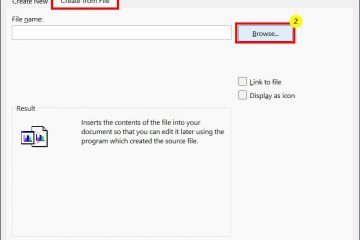jocurile s-au schimbat foarte mult în ultimele decenii-de la ecranele pixelate din epoca arcadei până la lumile deschise realiste de astăzi.
Dar, dacă sistemul dvs. de operare nu este reglat fin, oricât de bun este computerul dvs. de jocuri, nu primiți calitatea pe care o plătiți.
Windows 11, cel mai nou sistem de operare al Microsoft, vine la pachet cu o mulțime de upgrade-uri pentru jucători. Dar pentru a-ți optimiza cu adevărat experiența de joc, doriți să modificați, să curățați și să configurați sistemul în mod corespunzător.
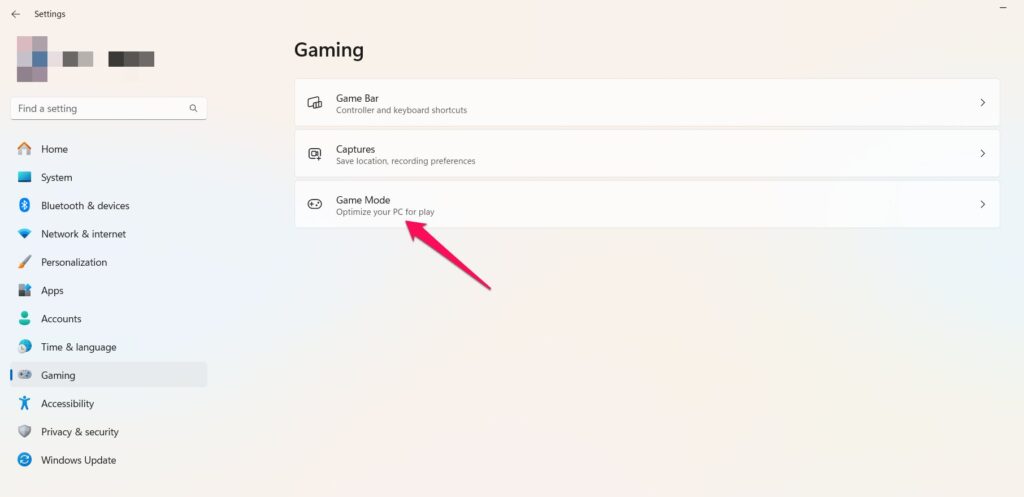
Acest ghid pas-by-pas vă va ajuta să navigați pe strategii testate pentru optimizarea Windows 11 pentru jocuri de joc pentru a obține mai bine receptivitate.
Indiferent dacă joci împușcători competitivi în prima persoană sau aventuri deschise în lumea deschisă, acest ghid vă va ajuta să dezlănțuiți întreaga putere a noului dvs. hardware prin optimizarea Windows 11 pentru jocuri de noroc.
tabel de conținut
De ce optimizarea contează în Windows 11
Windows 11 este Chock-Full de caracteristici care vizează productivitatea, securitatea și securitatea. Acesta este un lucru bun pentru utilizatorul obișnuit, dar jucătorii se blochează adesea cu servicii de fundal, aplicații de securitate, bloatware și efecte vizuale care se îndepărtează de ciclurile prețioase ale procesorului și GPU.
un aspect pozitiv al lumii jocurilor de jocuri pentru PC-uri este faptul că, spre deosebire de console de jocuri, în cazul în care hardware-ul și software-ul sunt strict încasate împreună, PC-urile sunt mai flexibile-și mai mult complicate hardware-ul și este mai mult complicat. util-este o necesitate. O configurație de jocuri Windows 11 bine reglată poate scădea un decalaj de intrare, poate ajuta la stabilizarea cadrelor și poate oferi un avantaj competitiv.
Windows unbloat și lite 11:
Metode pentru a optimiza Windows 11 pentru performanța jocurilor
#1. Activați modul de joc în Windows 11
Modul de joc este o caracteristică încorporată Windows 11, concepută pentru a ajuta sistemul dvs. să dedice mai multe resurse jocurilor și mai puțin sarcinilor de fundal. Iată pașii pentru a o face:
Deschideți Setări apăsând Windows + I . Faceți clic pe Gaming pentru a găsi modul joc. Comutați modul joc comutați la on . Acest O performanță FPS mult mai ușoară.
#2. Alegeți planul de alimentare potrivit (utilizatori laptop)
Sistemul de operare Windows folosește frecvent un plan de putere „echilibrat”, care ajută la economisirea energiei. Cu toate acestea, pentru jocuri, această lipsă de putere lasă procesorul și GPU-ul tău.
Accesați Setări Windows> System> Power . selectează performanță înaltă pro Sfat: Puteți activa modul „Ultimate Performance” prin deschiderea unui prompt de comandă de administrare și tastarea: powercfg-duplicatescheme e9a42b02-d5df-448d-aa00-03f14749eb61
#3. Reduceți-vă rezoluția în joc și setările vizuale (GPU de la nivel scăzut)
Jocurile moderne sunt frumoase-dar acea frumusețe poate fi diferența dintre o rată de cadru lină și o imagine pâlpâitoare.
Acum este un moment excelent pentru a ajusta setările din jocul dvs., cum ar fi rezoluția, și pentru a seta valorile grafice adecvate pentru un GPU de nivel mediu.
Rezoluție: reduceți-l de la 1080p la 900p sau 720p poate crește FPS. anti-aliasing: scoate-l de acolo sau pune-l pe cele mai mici setări. umbre, reflecții, distanță de tragere: Întoarceți-le dacă doriți să salvați o parte din volumul de muncă al GPU. mișcări flăcări ale lentilelor de mișcare: Acestea sunt doar pentru estetică și pot fi oprite.
Căutați acele opțiuni în joc și experimentați cu ele pentru a obține echilibrul perfect de aspect și performanță pentru orice joc dat.
#4. Dezactivați aplicații și servicii de fundal
Zeci de aplicații de fundal rulează pe RAM și procesorul din spatele spatelui. Este timpul să le închideți.
dezactivați programele de pornire:
Apăsați ctrl + shift + esc pentru a aduce managerul de sarcini. Accesați fila Startup . Dezactivați orice lucru care nu este critic (faceți clic dreapta și dezactivați). 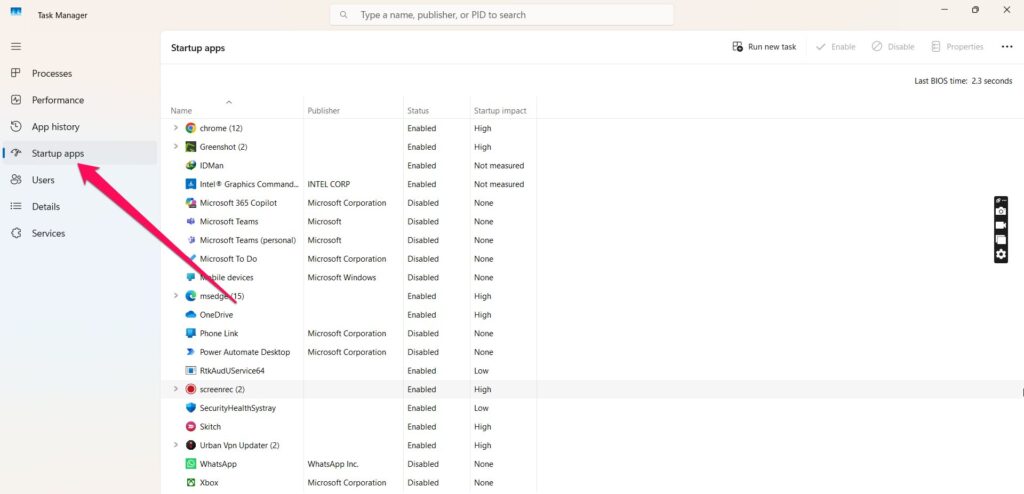
shead Off Apps:
Aplicații> Aplicații instalate . 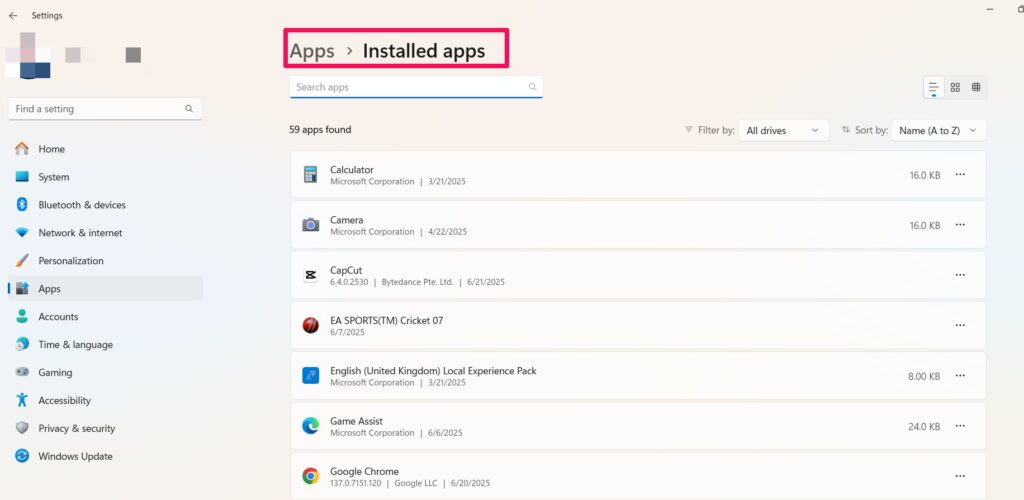 Verificați aplicațiile care rulează în fundal și să le închide
Verificați aplicațiile care rulează în fundal și să le închide
De asemenea, apăsați win + r > Introduceți msconfig> Accesați serviciile > Tick Ascundeți Microsoft Services > Dezactivați orice servicii inutile precum Adobe Updater sau Skype.
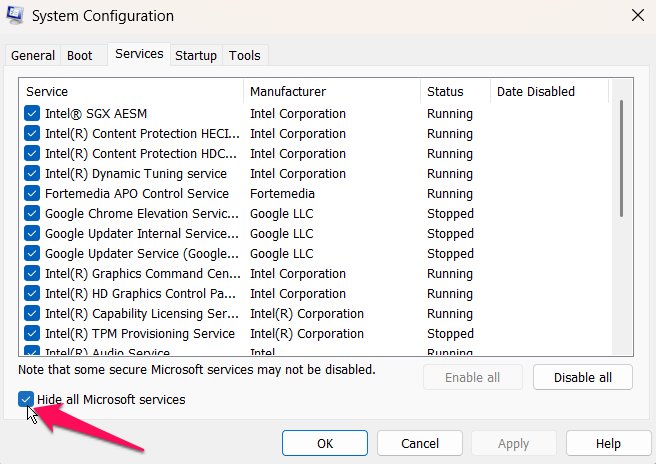
#5. Opriți Xbox Game Bar and Suprapuneri
Xbox Game Bar oferă, de asemenea, înregistrare și supraveghere a performanței, dar poate fi un porc de resurse. Dacă doriți să dezactivați bara de jocuri, iată ce trebuie să faceți:
accesați Setări> Gaming și alegeți Xbox Game Bar. comutați off . 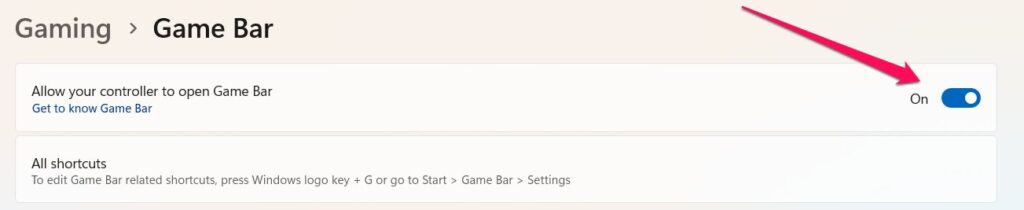
asigură că, de asemenea Experiență și software AMD Radeon, deoarece pot interfera cu optimizarea pe ecran complet și pot face ca FP-urile să scadă.
#6. Actualizați-vă driverele grafice
Cu drivere adecvate, GPU-ul dvs. poate funcționa mult mai bine. Bâlbâială, lag (în special în cadre pe secundă) și prăbușiri pot fi cauzate de șoferi învechiți sau defectuoși. Este ceea ce trebuie să faceți:
Utilizatori NVIDIA: Cel mai de bază mod de a remedia acest decalaj este să utilizați experiența GeForce sau noua aplicație NVIDIA. AMD GPU: Utilizați software-ul Radeon Utilizatori Intel: Obțineți driverul Intel și asistentul de asistență 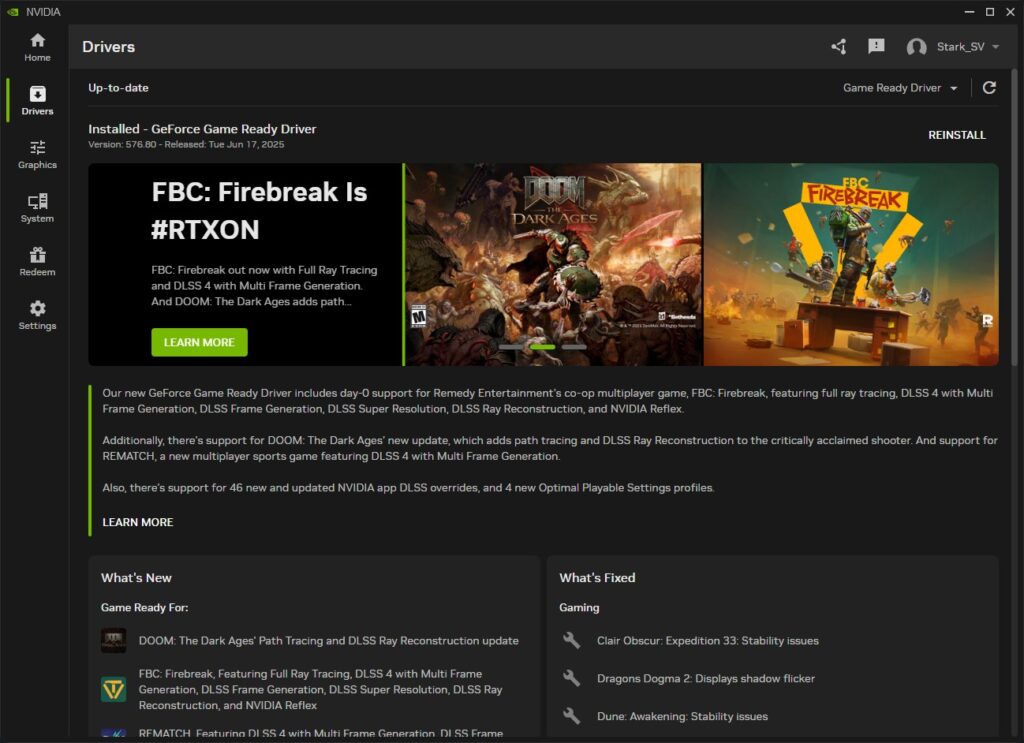
Nu uitați să actualizați chipsetul de fundație, audio și drivere de rețea. Totul trebuie să fie actualizat constant pentru a rămâne compatibil cu jocuri și funcții mai noi, cum ar fi DirectStorage.
#7. Activați planificarea GPU accelerată de hardware
Acest lucru scade latența și vă poate oferi performanțe ușor mai bune în unele jocuri, în special pe GPU-uri mai noi.
Open Setări> System> Display> Grafică. Activați Programarea hardware-accelerată sub Graphics Avansate Acomeration . Reporniți computerul.
Acest CPU.
#8. Reglați afișajul și rata de actualizare
Dacă aveți un afișaj de 144Hz sau 165Hz, va trebui să activați manual rata de actualizare crescută.
Setări> System> Afișare> Afișare avansată. 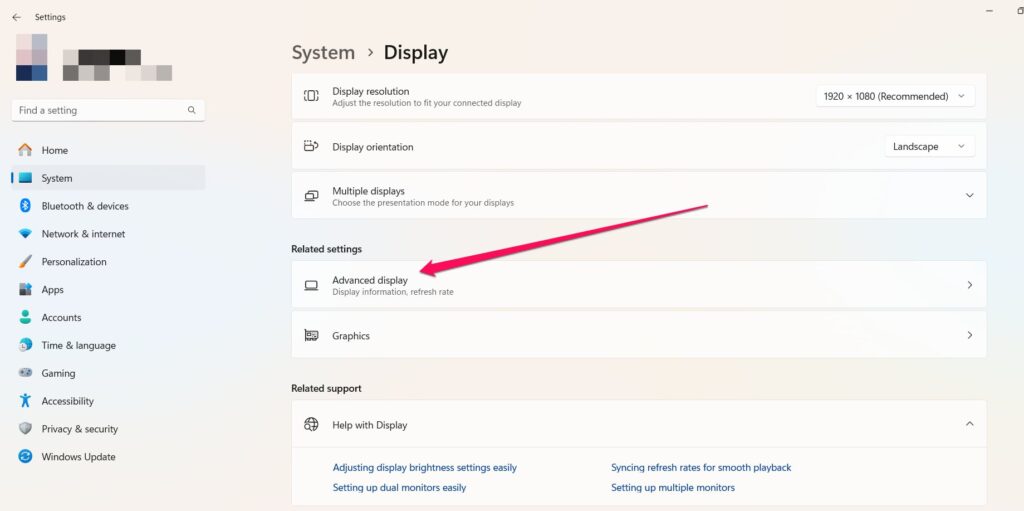 Alegeți monitorul adecvat și asigurați-vă că folosește rata maximă de reîmprospătare.
Alegeți monitorul adecvat și asigurați-vă că folosește rata maximă de reîmprospătare.
mai sus nu va crește fps, ci sigur că este sigur GPU-ul dvs. creează.
#9. Use an SSD and Enable DirectStorage
Games installed on SSDs, especially NVMe, are loading much quicker and have fewer stutters.
DirectStorage:
Windows 11 has a feature called DirectStorage that enables game assets to be loaded from any SSD and then sent directly to the GPU instead of via the Cpu.
pro Sfat: Fii sigur că driverul de stocare și driverul GPU acceptă DirectStorage. Compatibil cu majoritatea cardurilor grafice RTX 20 și mai târziu.
#10. Dezactivați integritatea memoriei și VBS
Caracteristici de securitate precum securitatea bazată pe virtualizare (VBS) și integritatea memoriei vă ajută să vă asigurați sistemul, dar pot avea, de asemenea, un efect oarecum negativ asupra performanței jocurilor de noroc.
Deschide Windows Security , apoi Security Security , urmată de Core izolare. src=”https://media.tech-latest.com/wp-content/uploads/2025/06/24123839/core-isolation_processed-1024×753.jpg”> Opriți Integritatea memoriei. reporniți PC-ul.
Pentru a verifica dacă VBS este activ:
Urmați această cale: apăsați win + r > tip msinfo32 > Căutați „ securitate bazată pe virtualizare ” în rezumatul sistemului.
dacă este activat, puteți să încercați să faceți față vbs prin grup Curățați Instalați Windows.
#11. Dezactivați accelerația mouse-ului
jucători care necesită mișcări consistente și precise ale mouse-ului.
Tastați mouse-ul în Windows Search> Setări mouse> Opțiuni suplimentare de mouse. 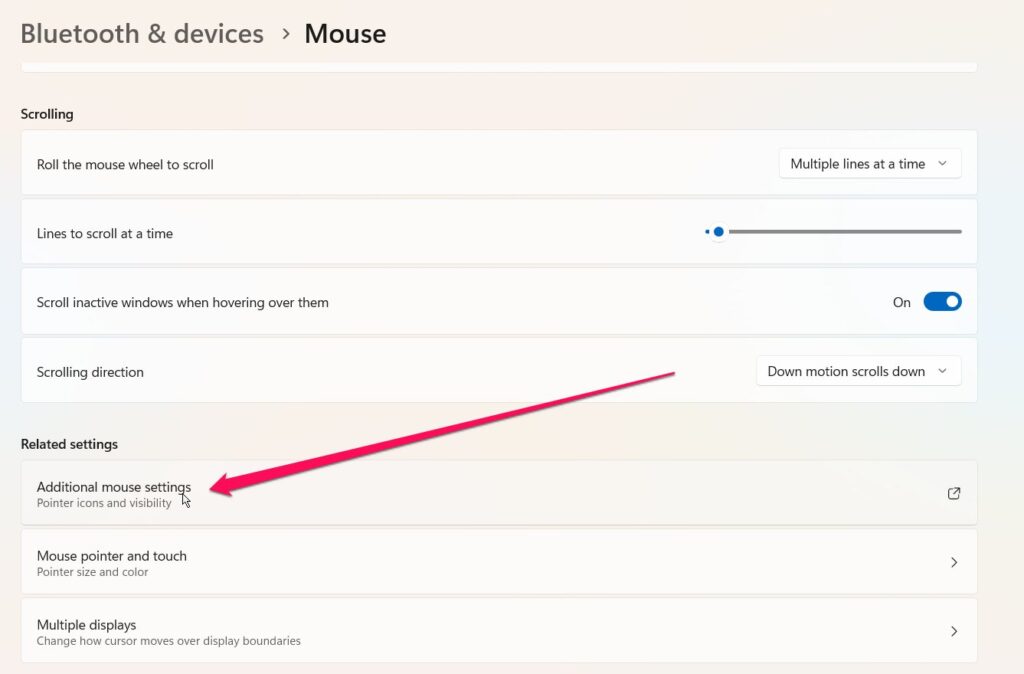 Faceți clic pe fila pointer opțiuni . Deselect Îmbunătățiți precizia pointerului.
Faceți clic pe fila pointer opțiuni . Deselect Îmbunătățiți precizia pointerului.
Aim.
#12. Efectuați întreținerea regulată a PC-ului
Junk de sistem, registre umplute și dezordine de disc sunt un blocaj sigur pentru computerul dvs., iar în această situație trebuie să cercetați dispozitivul folosind aceste liste de control de întreținere:
Run Curățarea discului în mod regulat. Utilizați instrumente de curățare a valorilor precum CCleaner (cu precauție!) Pentru curățarea registrului. Optimizați-vă HDD-urile (dacă utilizați un SSD, săriți pasul). Eliminați software-ul neutilizat. Așadar, adăugați orice doriți pe computer și eliminați tot ceea ce nu aveți nevoie. Activați sensul de stocare a Windows pentru curățarea automată a gunoiului.
#13. Dezactivați telemetrie și reclame
Windows 11 include, de asemenea, telemetrie care vă raportează activitatea înapoi la Microsoft.
Navigați la Setări> Confidențialitate și securitate. Opriți toate comutatoarele sub Diagnostics & Feedback. 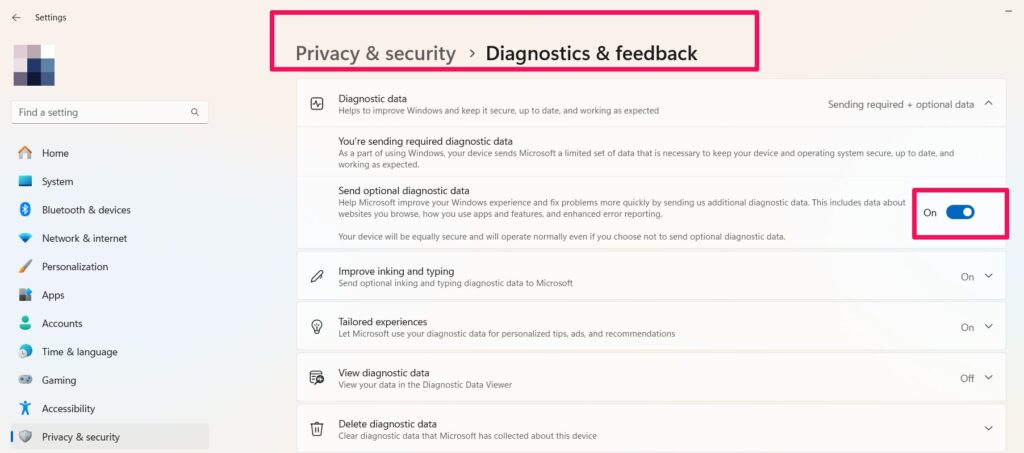 Dacă sunteți un utilizator avansat, puteți utiliza editorul de politici de grup pentru a dezactiva telemetria.
Dacă sunteți un utilizator avansat, puteți utiliza editorul de politici de grup pentru a dezactiva telemetria.
puteți, de asemenea, să schimbați cu sugestii și anunțuri de pornire, accesând:
Setări> Personalizare> Start Opriți Afișați sugestii și Aplicații adăugate recent .
#14. Tweaks avansat opțional
Dacă sunteți un utilizator de putere, trebuie să:
Overclock CPU și/sau GPU (fiți atenți cu acesta, totuși) să utilizați instrumente pentru monitorizarea timpului, utilizarea, etc. Creează-ți propria curbă personalizată a ventilatorului pentru o răcire optimă. Setări de asigurări de performanță BIOS (cum ar fi activarea profilurilor XMP)
Gânduri finale
Optimizarea Windows 11 pentru jocuri nu este un pas cu un singur clic-vor exista o grămadă de schimbări mai mici pe care trebuie să le faceți pe parcursul drumului, care se adaugă la îmbunătățiri ale performanței generale. și rate de cadru mai rapide.
Fiecare sistem este unic, deci testați, testați, testați-vă performanța și găsiți configurația care funcționează cel mai bine pentru hardware-ul dvs.
Da, chiar dacă nu sunteți un jucător profesionist, având un sistem care este reglat în mod corespunzător, vă poate duce cu adevărat experiența de joc la nivelul următor-și faceți ca fiecare cadru